
安卓系统更新导致不开机,安卓系统更新后不开机故障排查与解决指南
时间:2025-03-21 来源:网络 人气:
最近我的安卓手机更新了系统,结果竟然开不了机了!这可真是让人头疼啊。你说说,这手机更新系统本来是件好事,结果却变成了“闹心”的事。这不,我就来给大家详细说说这个让人头疼的安卓系统更新导致不开机的问题。
一、问题来了,手机怎么就不开机了?
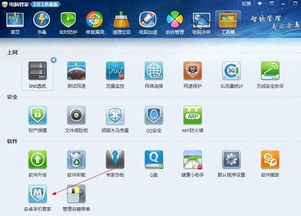
那天,我手机提示系统更新,心想:“终于可以体验新系统了!”于是,我毫不犹豫地点击了更新。更新完成后,手机重启,结果却卡在了开机动画界面,怎么也进不去系统。这可把我急坏了,各种重启尝试,手机就是不开机。
二、原来,问题出在系统更新上

经过一番搜索和请教,我终于找到了问题的根源——系统更新。原来,这次更新导致手机无法正常启动,原因有以下几点:
1. 系统文件损坏:更新过程中,系统文件可能因为网络不稳定、存储空间不足等原因损坏,导致手机无法正常启动。
2. 驱动程序不兼容:新系统可能与手机原有的驱动程序不兼容,导致系统无法正常启动。
3. 系统配置错误:更新过程中,系统配置可能发生错误,导致手机无法正常启动。
三、解决办法,让我手机重获新生

针对这个问题,我尝试了以下几种解决办法:
1. 恢复出厂设置:将手机恢复到出厂设置,删除所有个人数据和应用程序。这种方法可以解决大部分系统问题,但会丢失所有数据。
2. 刷机:刷机是将手机恢复到原始状态的过程。刷机前,需要下载相应的固件,并使用刷机工具进行操作。刷机可以解决系统文件损坏、驱动程序不兼容等问题。
3. 进入Recovery模式:进入Recovery模式后,可以选择“清除数据/恢复出厂设置”或“清除缓存分区”来解决问题。
经过一番努力,我的手机终于恢复了正常。以下是具体操作步骤:
1. 进入Recovery模式:长按电源键和音量键,等待手机进入Recovery模式。
2. 清除数据/恢复出厂设置:在Recovery模式下,选择“Wipe Data/Factory Reset”,然后确认。
3. 清除缓存分区:在Recovery模式下,选择“Wipe Cache Partition”,然后确认。
4. 重启手机:完成以上操作后,重启手机,等待手机进入系统。
四、预防措施,避免再次发生
为了避免再次发生类似问题,我了以下几点预防措施:
1. 更新前备份:在更新系统前,备份手机中的重要数据,如照片、视频、联系人等。
2. 检查存储空间:在更新系统前,确保手机有足够的存储空间。
3. 稳定网络:在更新系统时,使用稳定的网络环境。
4. 谨慎更新:在更新系统时,仔细阅读更新说明,了解更新内容,避免不必要的风险。
安卓系统更新导致不开机的问题确实让人头疼。但只要我们掌握正确的解决方法,就能轻松应对。希望我的经验能帮助到大家,让我们的手机重获新生!
相关推荐
教程资讯
教程资讯排行













